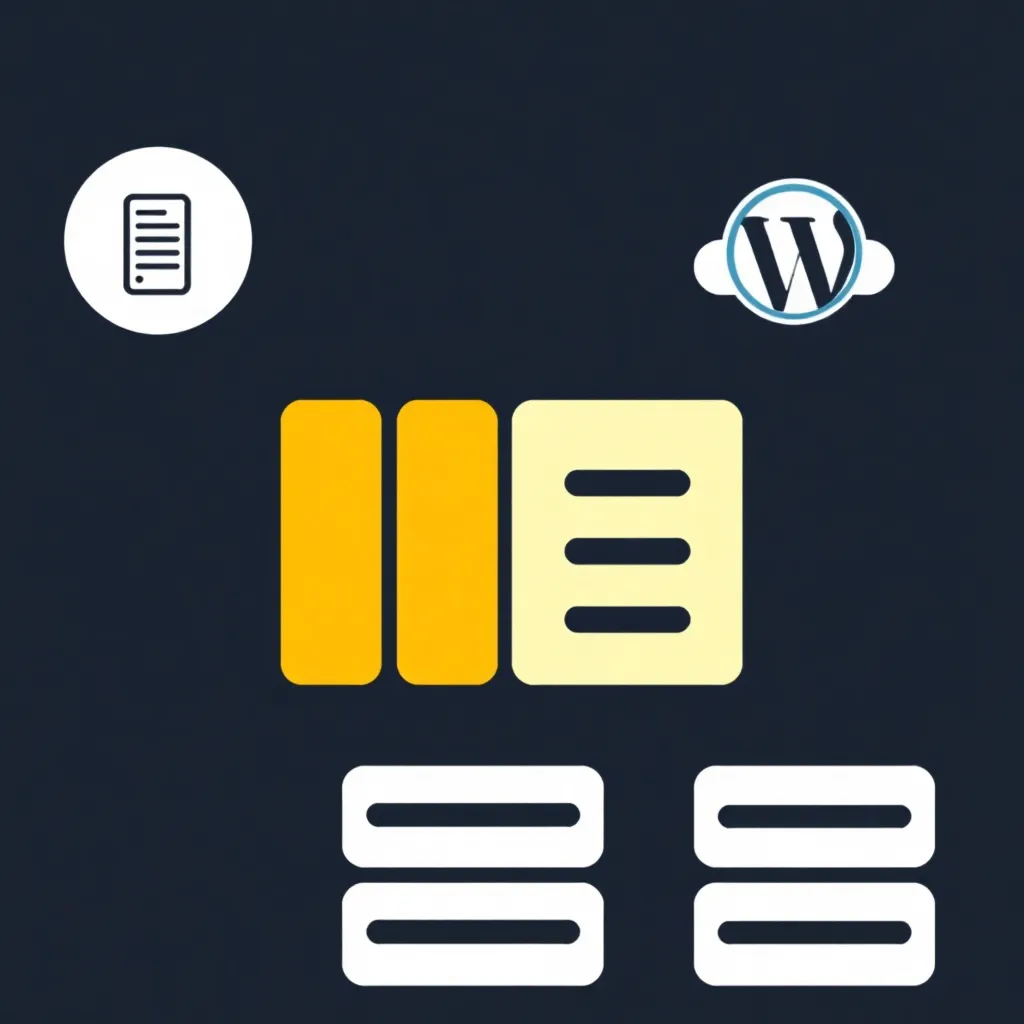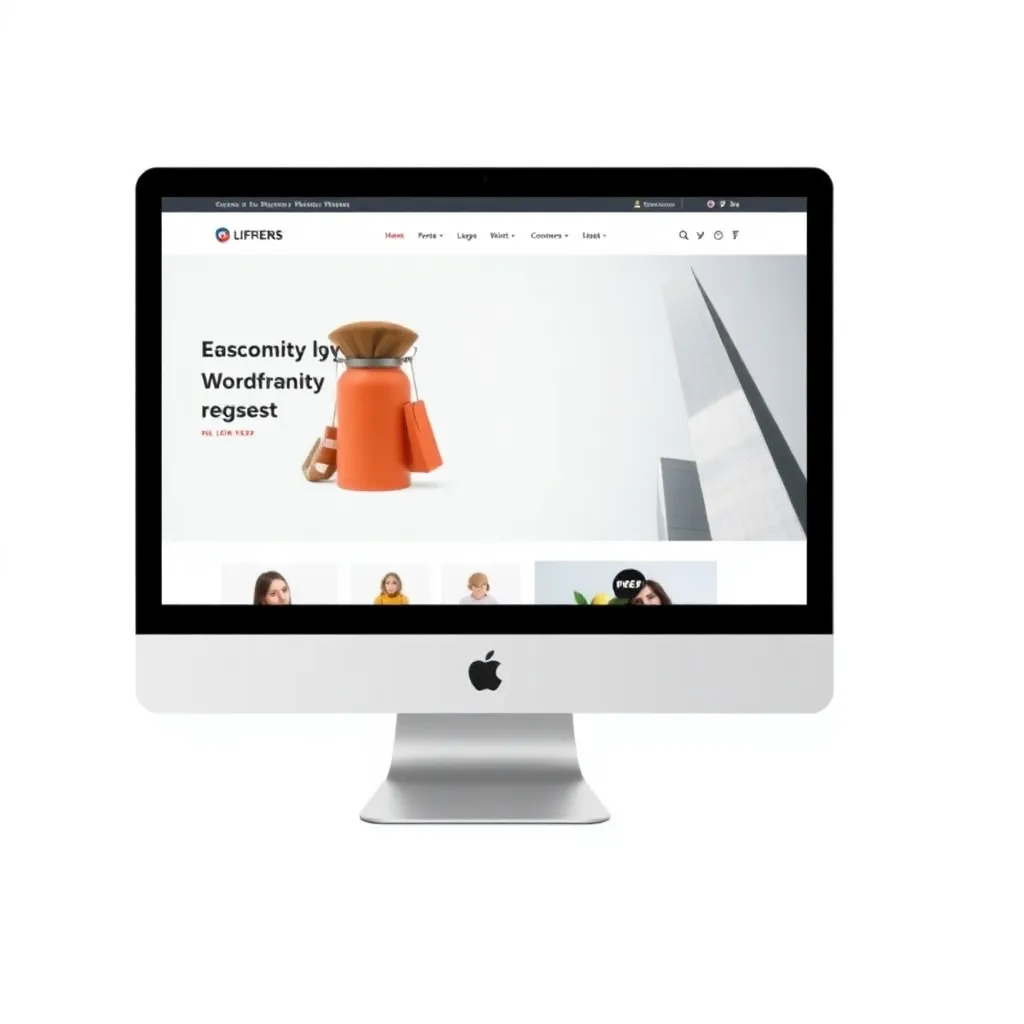Za merjenje uspešnosti ponudbe v WordPressu je dobro, da v ta namen vključite storitev Google Analytics. Tudi za ne tako izkušenega uporabnika uvedba storitve Google Analytics v lasten projekt WordPress ni velik zalogaj. Vendar je treba upoštevati nekaj stvari. Te vključujejo pravne zahteve za varstvo podatkov.
Kaj je Google Analytics?
Google Analitika je storitev spletne analitike, ki spremlja promet na Spletna stran spremljati in beležiti. To omogoča analizo vedenja obiskovalcev spletnega mesta. Ker se poroča o izvoru obiskovalcev - prek neposrednih povezav ali iskalnikov - in času, ki ga preživijo na posameznih straneh, je mogoče oceniti, kako je vsebina sprejeta. Na ta način je mogoče spremljati uspešnost oglaševalskih kampanj.
Google svojo storitev ponuja po modelu freemium. Osnovno funkcionalnost storitve spletne analitike lahko torej uporabljate brezplačno, za uporabo premijske funkcionalnosti pa je treba plačati. S to cenovno strategijo je Googlu uspelo, da je Google Analytics postal najbolj razširjena storitev spletne analitike na internetu. Tržni delež je trenutno približno 50 %.
Google , Google Analytics in varstvo podatkov
Pred uporabo storitve Google Analytics se je treba seznaniti z ustreznimi vprašanji glede varstva podatkov. Konec koncev lahko Google Analytics zabeleži celotne naslove IP, ki se nato v celoti prenesejo na Googlove strežnike v ZDA in se tam shranijo. Tako lahko Google že s tem, ko ponuja brezplačno uporabo storitve Google Analytics, spremlja velik del interneta.
Zato bi bilo "lahko" mogoče, da se naslovi IP štejejo za osebne podatke v smislu člena 3 BDSG. V tem primeru bi bilo shranjevanje nedopustno v skladu z zakonodajo o varstvu podatkov.
O posledicah tega za varstvo podatkov se še vedno razpravlja. Vendar je treba upoštevati, da pravna tveganja za uporabnike storitve Google Analytics še niso dokončno odpravljena. V vsakem primeru je treba zagotoviti, da Google Analytics ne shranjuje celotnega naslova IP v lastnem projektu WordPress. Z uporabo izbirne kodne razširitve "anonymizeIp", ki filtrira zadnjih 8 bitov naslova IP, je mogoče doseči vsaj anonimizacijo (maskiranje IP), ki jo zahteva zakonodaja o varstvu podatkov.
Poleg tega ne smete pozabiti, ko opremljate svoje Spletna stran s storitvijo Google Analytics, je treba tudi tukaj predložiti ustrezno izjavo o varstvu podatkov. Za zakonsko skladno uporabo je treba tukaj navesti pravico do ugovora zadevnih oseb.
Strategije za vključitev storitve Google Analytics v svoj projekt WordPress
Za predstavitev lastnega projekta sta v osnovi možni dve rešitvi. Izvajanje s pomočjo vtičnika ali izvajanja kode. Ustrezni brezplačni vtičniki so na voljo v velikem številu na spletu, kot je mogoče videti v imeniku vtičnikov na naslovu WordPress.com prikazuje. Ročno vnašanje kode za sledenje v Google Analytics je nekoliko bolj zamudno, vendar tudi izvedljivo. Ta - čeprav majhen - napor se v velikem številu primerov skorajda ne bo izplačal.
Zaradi popolnosti je treba omeniti, da je rešitev z vtičnikom - tako kot vsi vtičniki za WordPress - na voljo samo za samostojno gostovana spletna mesta WordPress. Če tega še niste storili, morate pri uporabi vtičnikov vedno preklopiti s spletišča WordPress.com na WordPress.org.
Kako: Ustvarite račun za Google Analytics in vključite vtičnik MonsterInsights
A) Če še ni na voljo, najprej ustvarite račun za Google Analytics:
1. klic: google.com/analytics
2. kliknite v zgornjem desnem kotu: "Prijava".
Sledite navodilom na zaslonu
B) Če še ni, v račun za Google Analytics najprej dodajte pooblastilo za urejanje:
1. klic: google.com/analytics/web/#home/
2. izberite (zavihek): Upravljanje
Z menijem v stolpcu "RAČUN" izberite račun, ki bo dodeljen pooblastilu za urejanje (lastnost).
V meniju v stolpcu PROPERTY izberite možnost "Ustvari novo lastnino".
Izberite: "Spletna stran
6. vnesite: "URL spletnega mesta". To bomo storili v nadaljevanju s pomočjo vtičnika in v ta namen uporabili "Google Analytics by MonsterInsights".
C) Kot primer integracije vtičnika za Google Analytics prikazujemo uporabo programa MonsterInsights.
1. prijavite se v upravno območje WordPressa
2. v navigacijski vrstici na levi strani izberite: "Vtičniki > Namesti".
3. v iskalno polje vnesite: Google Analytics by MonsterInsights
4. kliknite na "Iskanje vtičnikov
Po končani namestitvi kliknite: "Activate this plug-in".
V navigacijski vrstici na levi strani izberite "Vpogledi > Nastavitve".
7. POMEMBNO! V prikazanem izbirnem oknu "Splošne nastavitve" izberite "Anonimizirati IP-je".
8. kliknite: "Preveri pristnost s svojim Google računom".
9. vnesite podatke za prijavo
10. kliknite: "Dovoli".
11. s tem MonsterInsights pridobi podatke za Google Analytics. To je treba kopirati in prilepiti: "Tukaj prilepite Googlovo kodo".
Končano! Zabavajte se!